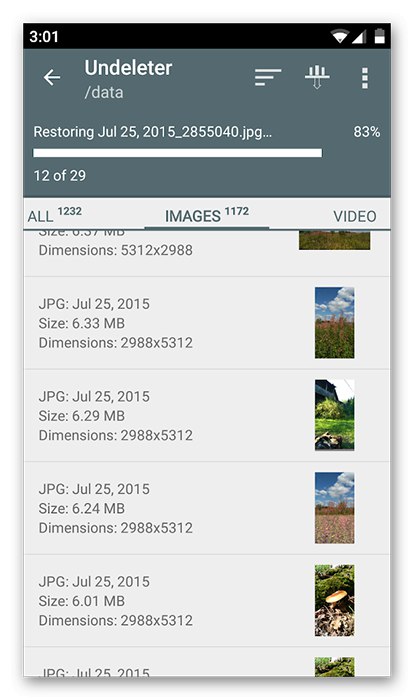Спосіб 1: Відновлення з «Кошика»
Щоб уникнути ситуації, яка і є темою цієї статті, в більшості великих і відомих програм для ведення заміток присутній «Кошик»: окреме тимчасове сховище для записів, які були видалені з основного списку. Використання цієї функції покажемо на прикладі додатка Google Keep.
Завантажити Google Keep з Google Play Маркета
- Запустіть Гугл Кіп і викличте його головне меню натисканням на три смужки.
- Виберіть пункт «Кошик».
- Довгим тапом виділіть запис, яку бажаєте відновити, і натисніть на кнопку з іконкою годин вгорі праворуч.
- Готово - віддалена замітка повернеться в основний простір.
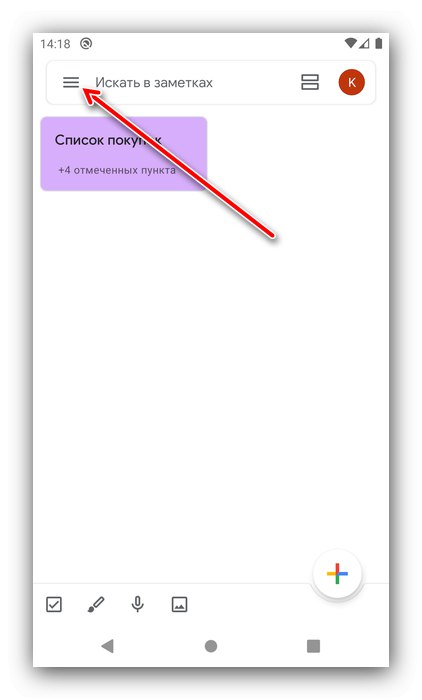
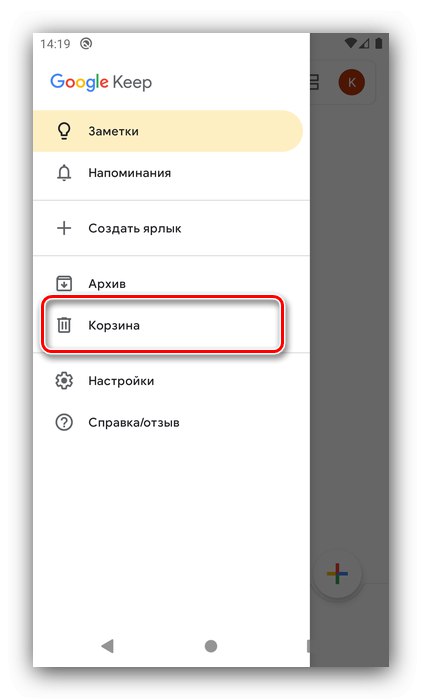
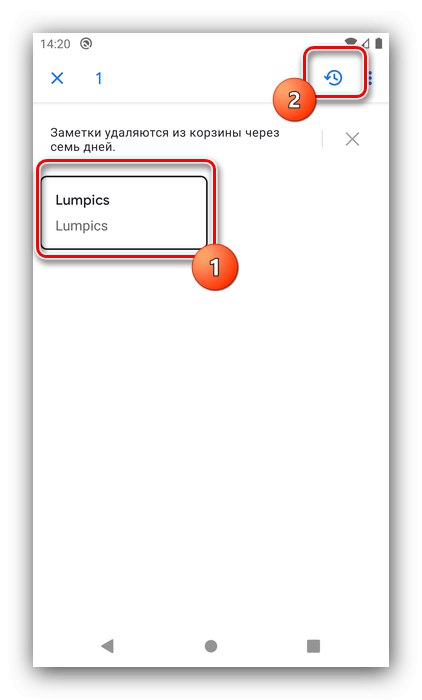

Як бачимо, цей спосіб елементарний і не викликає ніяких проблем у виконанні, проте не спрацює для записів, які були видалені більш семи днів тому.
Спосіб 2: Резервна копія
Багато додатків підтримують автоматичне або ручне створення резервних копій для користувача записів, тому якщо у вашому рішенні така можливість передбачена, розумно буде задіяти її. Як зразок покажемо роботу з цією функцією в додатку ColorNote.
Завантажити ColorNote з Google Play Маркета
- Відкрийте програму, викличте її головне меню і виберіть пункт «Налаштування».
- Прокрутіть перелік до блоку «Резервування» і тапніте за однойменною опції.
- З'явиться список збережених копій, торкніться потрібної і виберіть варіант «Вид».
- Виділіть довгим тапом замітку або замітки, потім натисніть «Відновлення».
- Після повернення в основне вікно запис буде доступна.
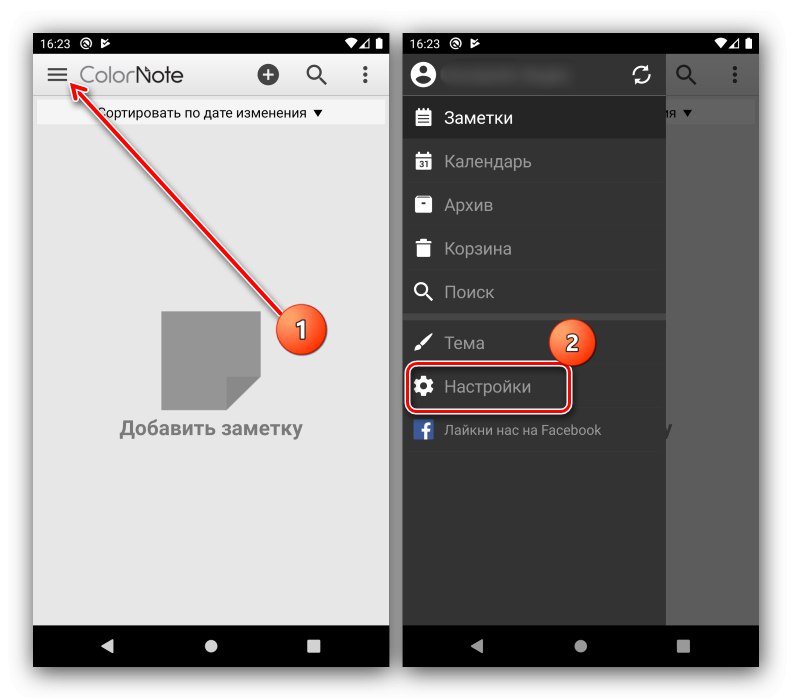
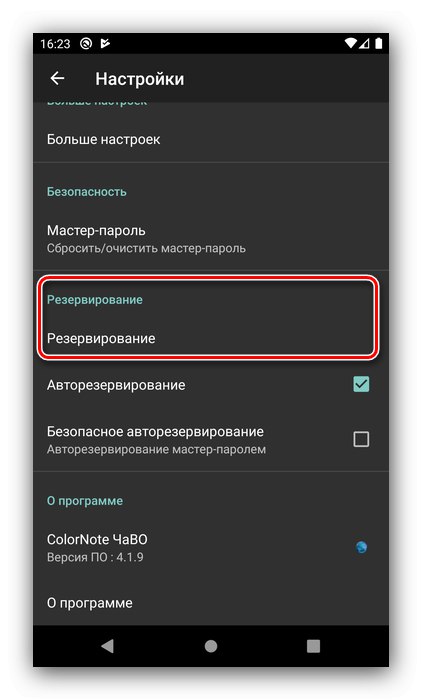
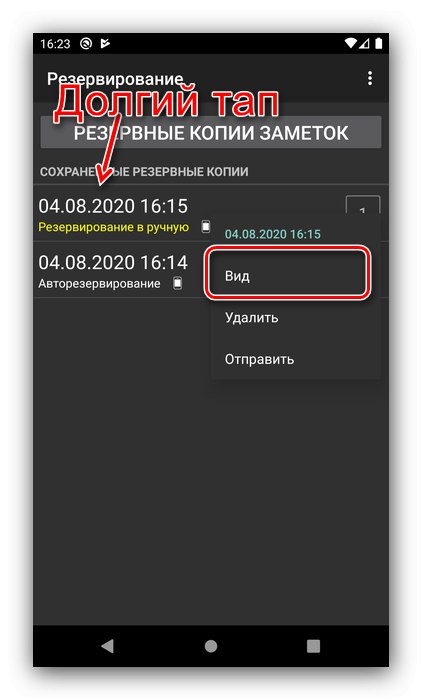
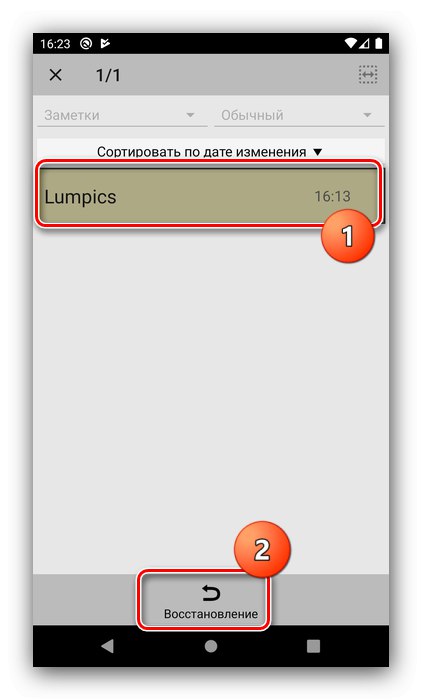

На жаль, далеко не кожна програма-блокнот має в своєму складі безкоштовну опцію резервування, тому таке рішення підійде не для всіх.
Спосіб 3: Відновлення файлів
Найбільш невдалий сценарій - замітка видалена остаточно, в обхід «Кошика», а бекапи не робити або недоступні. Ситуація неприємна, однак і з неї є вихід - відновлення файлів. Існує кілька додатків для Android, які сканують пам'ять в пошуках залишків видалених даних і відновлюють їх, але для більш ефективних результатів рекомендується підключити пристрій до комп'ютера і скористатися настільними рішеннями на кшталт R-Studio. Втім, варто мати на увазі, що навіть така потужна ПО не є гарантією позитивного результату.
Докладніше: Відновлення видалених файлів в Android